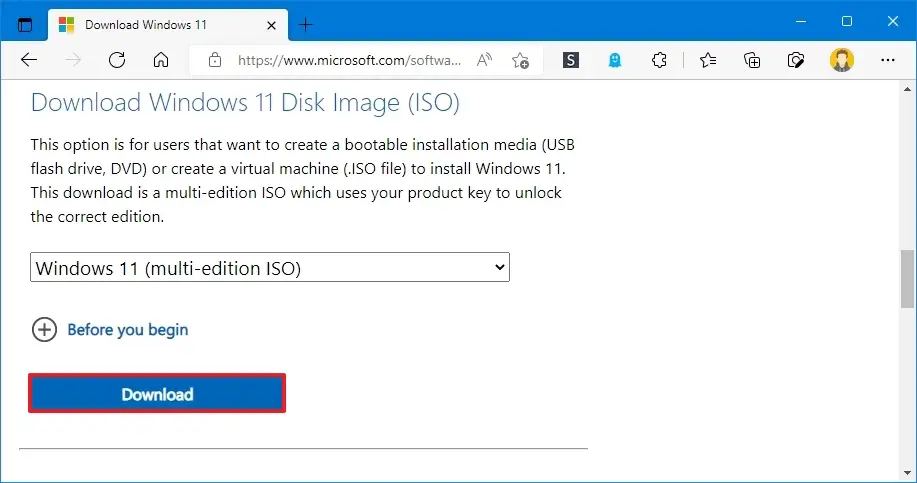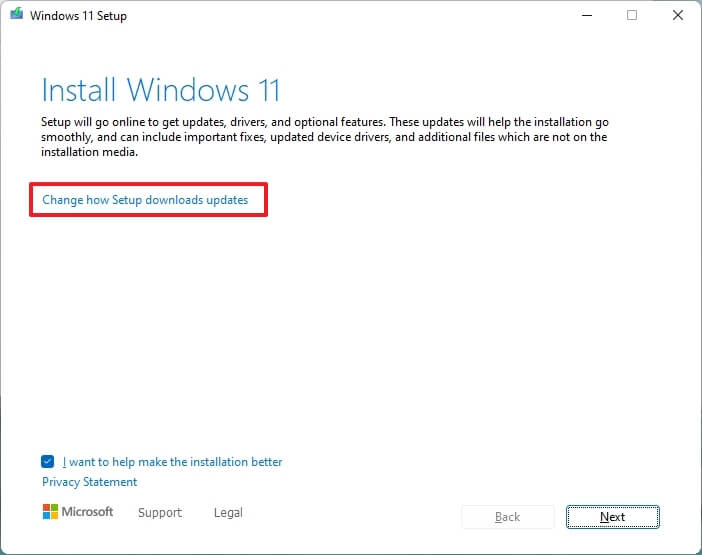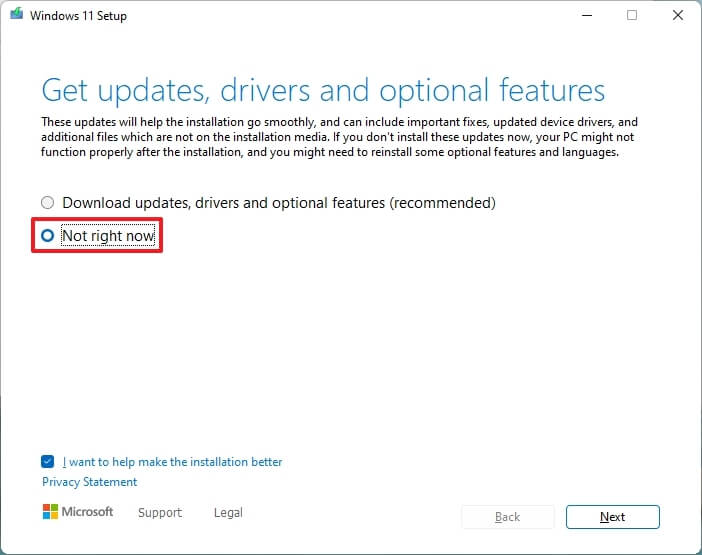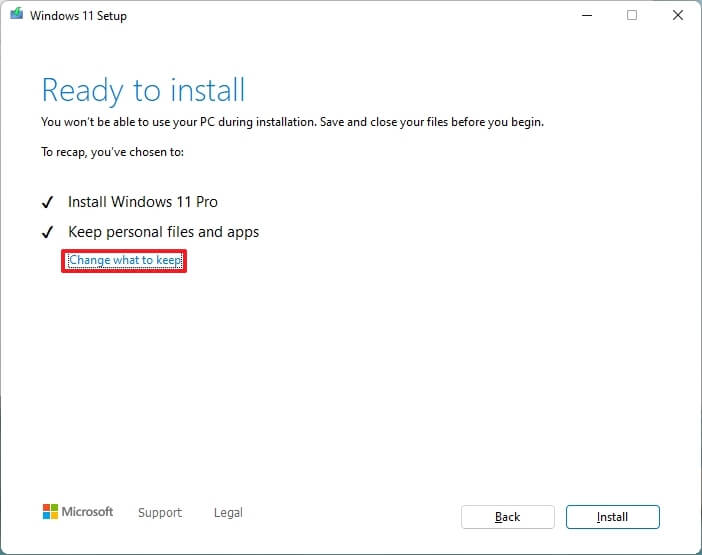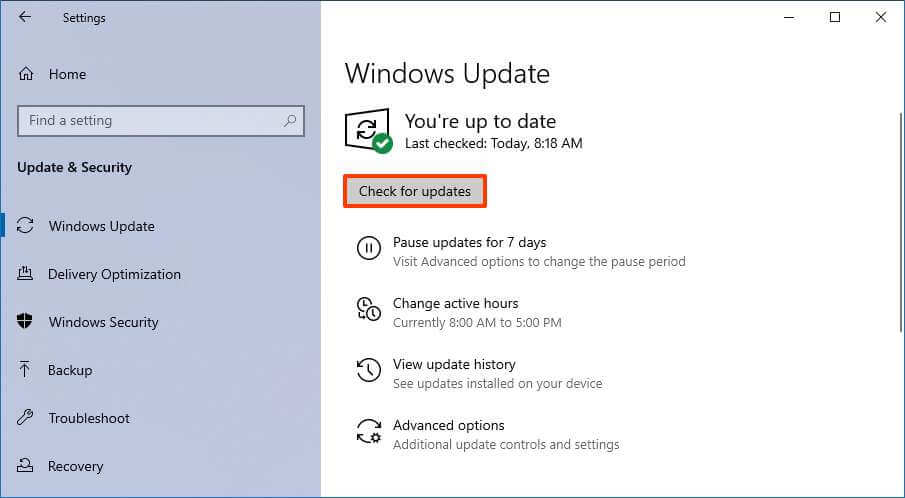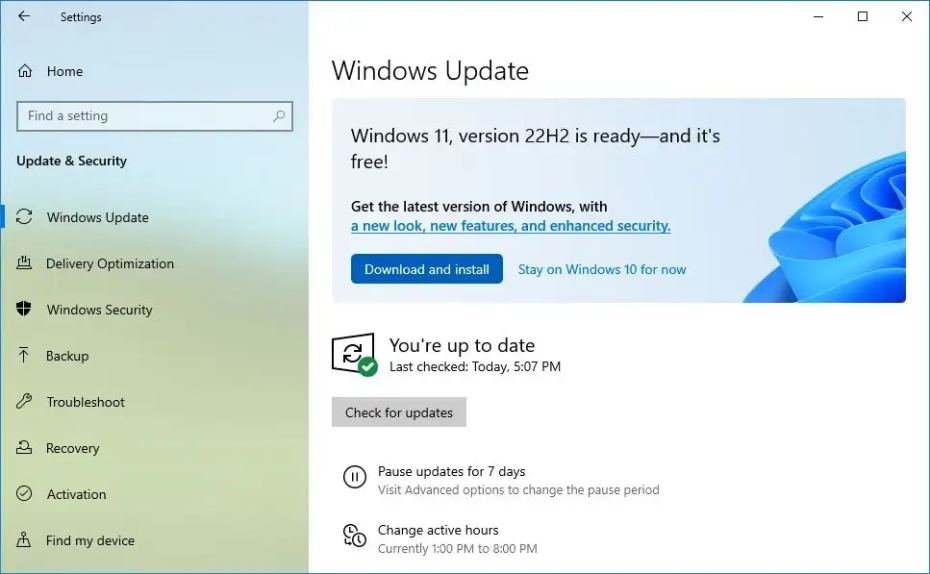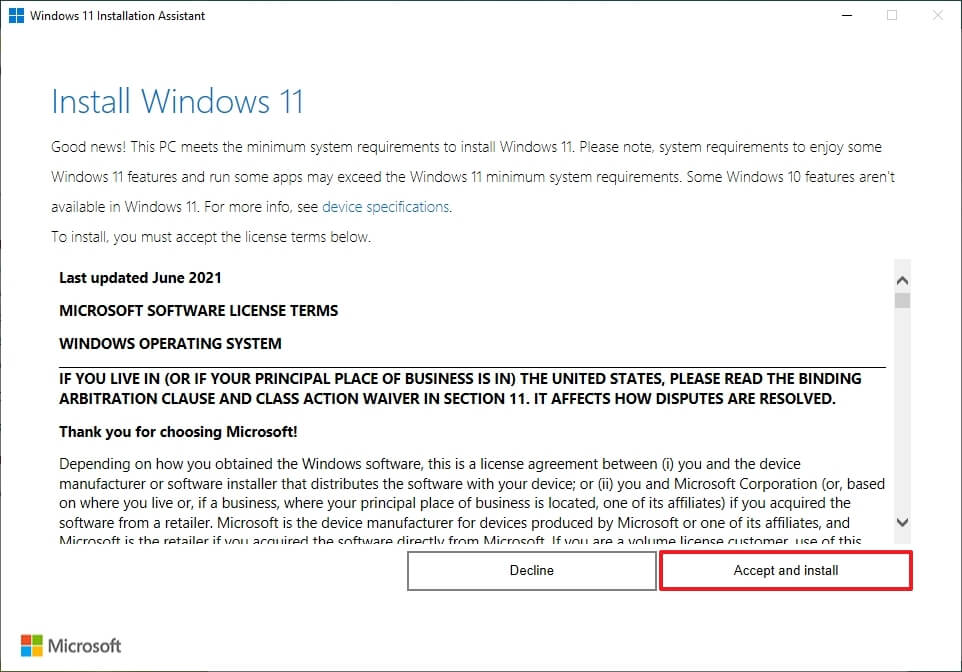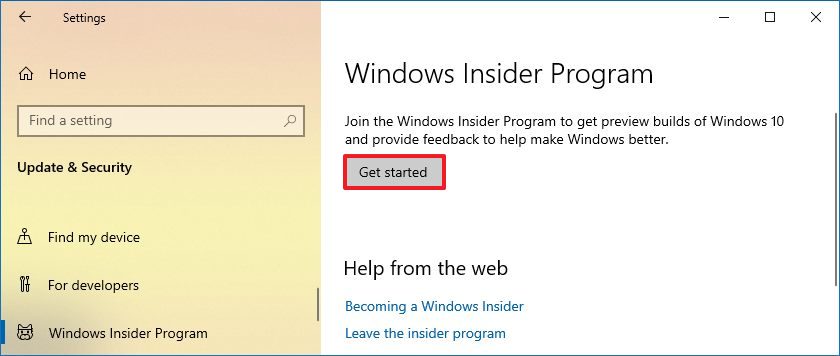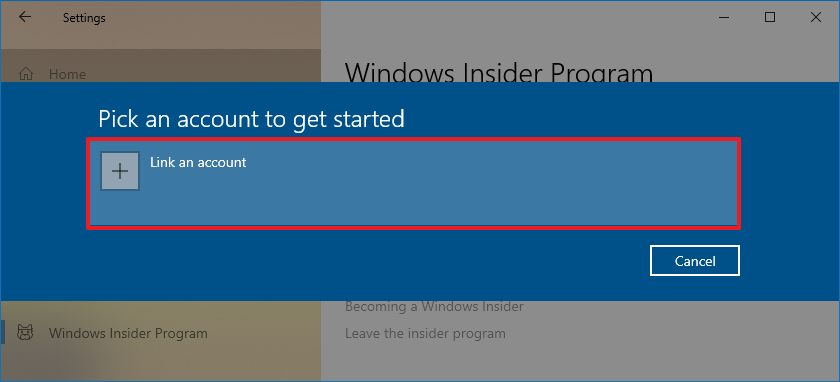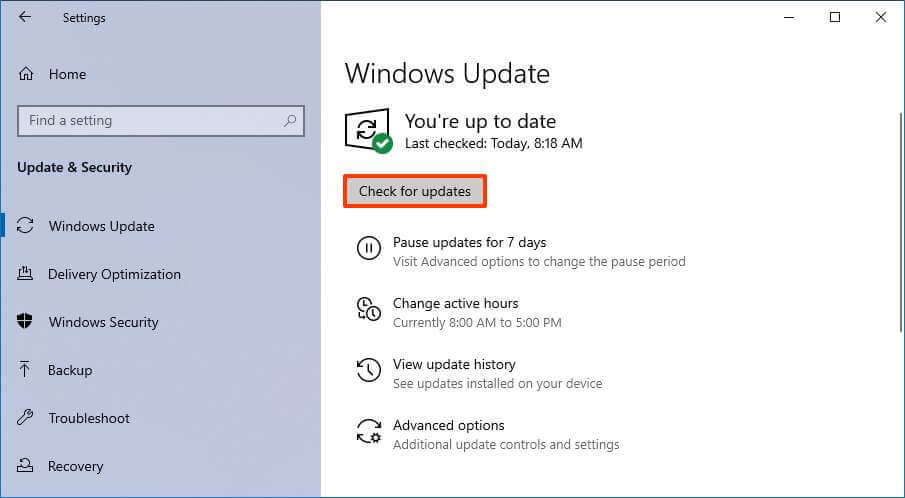如何将Windows 10升级到Windows11 22H2?4种方式教你快速升级安装!
如果您有一台安装了Windows10的计算机,您可以使用ISO文件、Windows更新、更新助手以及通过Windows预览体验计划直接升级到Windows1122H2。
尽管Windows11 22H2将作为运行原始版本操作系统的现有设备的免费升级提供,但如果您使用的是Windows10,硬件仍需要满足最低要求才能继续安装过程。简而言之,您需要英特尔的第8代或更新版本、AMDZen2或更新版本,或高通7和8系列处理器。这是对TPM2.0和安全启动以及至少64GB存储的要求的补充。
Microsoft支持多种升级方法到新版本。当您的计算机准备好新版本时,您将收到来自Windows Update的通知以继续升级。但是,您也可以使用安装助手执行就地升级。或者您可以下载ISO文件以使用USB闪存驱动器进行升级。
方法一:使用ISO文件从Windows10升级到11 22H2
要使用ISO文件从Windows10升级到11 22H2,请使用以下步骤:
1、打开Microsoft支持网站。
2、在“下载Windows11磁盘映像(ISO)”部分下,选择Windows11选项。
3、单击下载按钮。
4、选择安装语言。
5、单击确认按钮。
6、单击下载按钮将Windows11 ISO文件保存在设备上。
7、右键单击ISO文件,选择打开方式子菜单,然后选择Windows资源管理器选项。
8、从左侧导航窗格中单击已安装的驱动器。
9、双击安装文件开始Windows11升级过程。
10、(可选)单击更改Windows安装程序下载更新的方式选项。
11、选择现在不是选项。
12、单击下一步按钮。
13、单击接受按钮以同意条款。
14、单击安装按钮进行升级,同时保留您的文件和应用程序。
完成这些步骤后,升级过程将开始,计算机将重新启动几次。由于这是就地升级,因此您无需完成开箱即用体验(OOBE),因为您之前的设置、应用程序和文件将自动迁移到版本22H2。
方法二:使用Windows更新从Windows10升级到1122H2
一旦版本22H2正式可用,您可以手动更新,类似于通过WindowsUpdate在Windows10上安装功能更新。
要使用Windows更新设置手动从Windows10升级到Windows11 22H2,请使用以下步骤:
1、打开设置。
2、点击更新和安全。
3、单击Windows更新。
4、单击检查更新按钮。
5、单击下载并安装按钮。
6、单击立即重新启动按钮。
完成这些步骤后,安装程序将继续进行完全重新安装以升级到Windows11 22H2。
方法三:使用安装助手从Windows10升级到11 22H2
要使用安装助手从Windows10升级到Windows11 22H2,请使用以下步骤:
1、打开Microsoft支持网站。
2、在“Windows11安装助手”部分下,单击“立即下载”按钮。
3、双击Windows11 Installation Assistant.exe文件以启动该工具。
4、单击接受并安装按钮。
5、完成这些步骤后,计算机将升级到最新版本的操作系统。
方法四:使用Insider Program从Windows10升级到11 22H2
如果您想在Windows11 22H2可用之前对其进行测试,您可以在Windows预览体验计划的发布预览频道中注册该计算机。
要升级到Windows11 22H2的最新预览版,请使用以下步骤:
1、打开设置。
2、点击更新和安全。
3、单击Windows预览体验计划。
4、单击开始按钮。
5、单击链接帐户按钮。
6、使用您的Microsoft帐户登录。
7、单击继续按钮。
8、在“选择您的Insider设置”部分下,选择发布预览频道选项。
9、单击确认按钮。
10、单击确认按钮以同意条款和条件。
11、单击重新启动按钮。
12、重启后打开设置。
13、点击更新和安全。
14、单击Windows更新。
15、单击检查更新按钮。
16、单击重新启动按钮。
完成这些步骤后,Windows Update将开始将设备从Windows10升级到Windows11 22H2。您还可以使用“Windows Insider Program”设置页面从程序中优雅地选择退出计算机,以防止安装下一个预览版本通过打开“停止获取预览版本”切换开关。
相关文章
- 升级win11后黑屏不出现桌面怎么解决?
- win11开机一直显示联想,不进去怎么办?
- 微软win11安卓子系统2204.40000.5.0 5月最新版发布了!
- win11关闭防火墙和杀毒软件的三种方法
- windows11透明任务栏失效怎么办?三种方法供你选择!
- win11怎样优化?win11最详细优化设置
- 更新win11后掉帧卡顿怎么办?更新win11后掉帧卡顿的解决方法
- win11系统字体显示乱码怎么办?四种方法帮你解决!
- 【亲测有效】gpedit.msc找不到文件的两种解决方法!
- win11 gpedit.msc找不到文件的两种解决方法!
- win11 pc端fifa22无法启动的三种解决方法
- win11电脑总弹出windows安全警告怎么办?
- Windows 11 Build 22621.1776(KB5026446)作为Moment 3预览版推送了!
- Windows 11 Build 22000.2001(KB5026436)RP预览版发布了!
- 如何在Windows 11上重命名PC?4种重命名PC方法分享!
- 如何在Windows 11上禁用“开始”菜单通知(预览版)?
相关推荐
-
Win11企业版LTSC原版 V2023

Win11企业版LTSC原版全面优化系统的缓存路径,提高了系统的空间利用率,加快了前台应用程序的显示速度。您还可以进行无人值守安装,以轻松应对多台计算机的安装。系统具有AR虚拟现实混合显示功能,可以支持用户使用VR设备进行更好的游戏体验。
-
MSDN Win11 22H2 5月简体中文版 V2023

MSDN Win11 22H2 5月简体中文版 V2023是msdn发布的5月最新的版本,拥有原汁原味的原版系统功能,永久激活,安装完成就可以立即使用的,并且不同游戏和软件都能够正常运行使用,系统更新补丁也是最新版本。
-
MSDN Win11 21H2 5月简体中文版 V2023

MSDN Win11 21H2 5月简体中文版 V2023是目前非常火热的电脑操作系统,这款系统镜像对系统的功能做了全面的优化,更多的功能都可以在里面进行尝试,满足你的使用需求,给大家带来更好的使用效果。
-
Win11精简版(Tiny)正版系统 V2023

Win11精简版(Tiny)正版系统是一款反病毒安全系统,功能非常有效,修补了系统漏洞,提供更多安全保障,可以流畅运行,不需要TPM,占用的最小空间系统,系统软件界面整洁干净,没有第三方插件,并且响应速度很快,适当改善该系统的运作。
-
Win11 ARM版镜像 V2023

Win11 ARM版镜像是一款非常不错的全新电脑系统,你能够轻松的去体验到里面的各种便利性,不管什么类型的都可以让你去完成安装直接使用体验,非常的专业有个性,快来下载试试吧。
-
Win11极致精简版系统Tiny11系统 V2023

Win11极致精简版系统Tiny11系统非常的安全,防病毒的功能十分的有效,支持精心修复系统中遇到的漏洞和病毒,为你们提供最安全的保障。可靠性大幅提高,执行程序不容易出现卡住和闪烁的现象。响应速度也很快,可以为用户带来卓越的系统体验。